ipad在日常生活中已经融入在大家其中了,很多人的生活和工作都是离不开这些数码设备,这些都是必不可少的了。那么为了安全,大家都会通过设置锁屏密码,但是有时候大家就是容易忘记锁屏密码,那要是平板停用了,那么锁屏密码要怎么解锁呢?
平板停用怎么解决
1、给电脑端安装Tunes软件

2、长按 iPad 的电源键,待关机选项出来以后,滑动关机。
3、随后请将 iPad 与电脑用USB线连接起来,并打开 itunes 软件。
4、长按电源键开机,当屏幕会出现苹果标志(不要松开电源键)再按住主屏 Home 键不松手,直到屏幕黑屏;当看到屏幕黑屏时,请松开电源键,继续按住主屏 Home 键,直到电脑端的 iTunes 跳出对话框显示检测到一个处于恢复模式的 iPad,点击确定。(第一次操作由于不熟悉可能不能正常进入恢复模式,请多尝试几次)
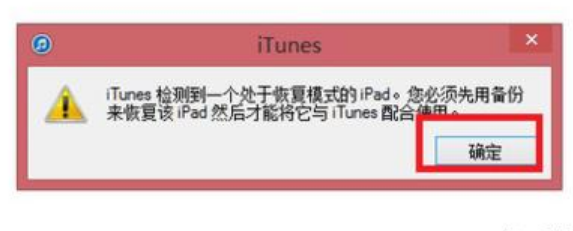
5、在iTunes新跳出的对话框点击"恢复并更新"。
6、随后会看到 iTunes 当前正在从苹果更新服务器上下载为恢复 iPad 所需要的固件系统

7、下载完成固件系统后,就会自动为 iPad 恢复系统了。
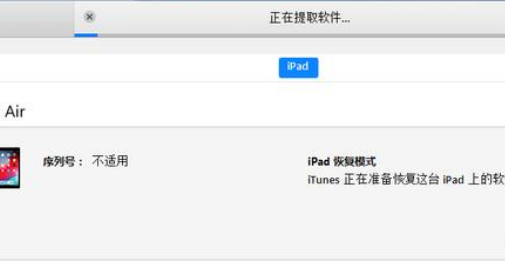
8、ipad还原以后,可以通过iCloud或者itunes的备份恢复,如果以前没有做备份,那就什么都没了。
怎么样是不是很简单,大家是不是很容易就可以上手了呢,大家有什么地方不知道的话,都可以参考以上文章内容。

评论